为什么我无法在Windows中增加分辨率?
分辨率: 它是定义图片精度的术语。它直接依赖于图像中的像素数量,这意味着像素越多,分辨率就越高。随着显示器分辨率的增加,图片将包含更多信息,图像的清晰度也会增加。
由于分辨率是影响图像清晰度的一个重要因素,可以根据用户的需求增加分辨率。但是,如果您无法增加Windows的分辨率,请按照以下步骤进行处理。
发现并修复视频驱动程序问题
当您无法在Windows中增加显示器分辨率时,主要问题可能出在视频驱动程序上。如果系统中的视频驱动程序损坏,就会面临这样的问题。
以下步骤将解释问题的原因。
- 如果您无法登录Windows或在窗口上看不到任何图像、文本或图标,这种情况下,请将计算机重启进入安全模式。
- 转到设备管理器,检查在系统中是否有任何显示适配器或其他设备的问题。
- 当设备管理器显示视频卡上的问题时,请移除和卸载显示适配器列表中的所有视频卡。
- 如果您再次执行上述所有步骤后,重新启动计算机。
- 现在,Windows需要重新识别所有视频卡和其他设备。如果Windows发送消息要求安装系统中不可用的文件,则必须按照以下步骤获取驱动程序。
- 即使按照上述步骤操作后问题仍无法解决,您应该从计算机制造商、视频卡制造商或芯片组制造商获取与您的系统兼容的新版本视频驱动程序。
使用视频卡软件更改视频设置
通常,视频卡会配有用于监视和维护视频卡设置的软件。因此,如果无法设置Windows的显示分辨率,我们可以使用视频卡软件来设置分辨率。大多数情况下,这些视频卡软件程序在后台运行,并且如果系统中有这些程序,则会显示在“Windows通知区域”中。
由于视频内存不足而导致分辨率变化的问题
提示:
如果您的计算机可以调节显示到所需的分辨率,那么问题与计算机的视频内存无关。
当您尝试将Windows的显示分辨率增加到大于640 x 480 – 256色时,您必须检查计算机是否具有足够的视频内存。有一个优势,即如果计算机在过去三年内制造,那么计算机将具有足够的视频内存来升级显示到更高的分辨率。
当您不知道计算机中剩余的视频内存量,或者无法确定剩余的视频内存时,您可以访问视频卡制造商或计算机制造商以了解详细的硬件信息。
如果在Windows 10中无法更改分辨率应该怎么办?
1) 更新显示适配器驱动程序
1.1 通过Windows更新
- 选择监视器底部左侧的开始菜单,然后点击“设置”。
- 然后点击窗口左侧的Windows更新选项。
- 如果显示有更新可用,则点击“下载并安装”按钮进行安装。
1.2 通过使用高级软件
如果您在Windows 10中调整显示分辨率时遇到问题,应定期更新到较新版本的驱动程序。为了实现这一目标,您可以使用任何工具或软件程序来了解正确的问题。
- 安装DriverFix工具(这是一种软件工具,可以弹出由于PC上的错误驱动程序而导致的问题,并维护Windows的健康状况)。
- 运行该应用程序。
- 该软件获取导致问题的驱动程序列表。
- 现在逐个选择一个有问题的驱动程序并修复它。
- 之后,请等待工具安装更新的驱动程序。
- 最后,请重新启动计算机以使更改生效。
2) 卸载并重新安装显示驱动程序
- 将光标移动到开始菜单,右键点击并选择设备管理器。
- 点击“显示适配器”选项,并右键点击显示驱动程序。然后选择卸载设备。
- 最后,点击“确定”来卸载该驱动程序。
- 删除驱动程序后,请重启您的PC。重启后,默认会安装通用显示驱动程序。这是解决与分辨率相关的问题最合适的方法。
3) 更新蓝牙驱动程序
-
将鼠标光标移到显示器左下角,在开始菜单上单击,并选择设备管理器。
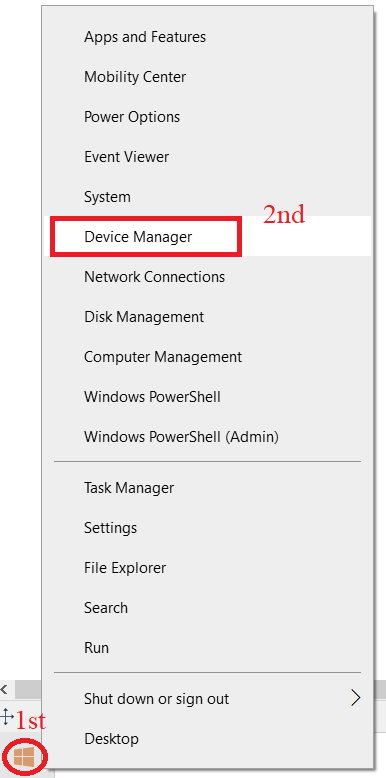
-
选择显示适配器,并右键单击图形设备。然后单击 更新驱动程序 。
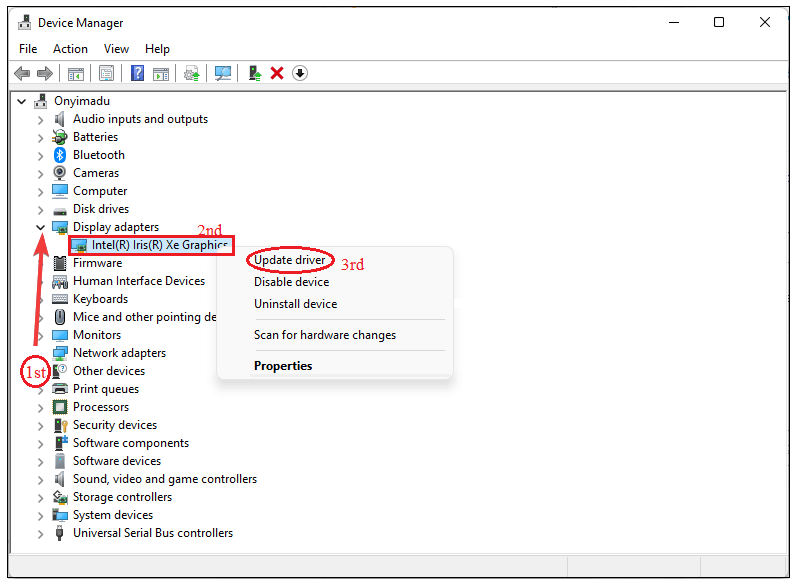
-
现在单击“自动搜索驱动程序”选项。它位于“ 您希望如何搜索驱动程序? ”下方。
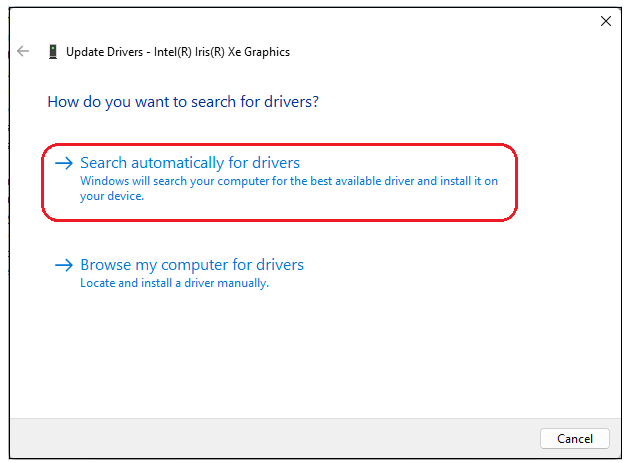
-
最后,重新启动计算机以应用所做的更改。当前提到的方法在您的计算机上无法工作时,更新蓝牙驱动程序有助于更改分辨率。
4) 以兼容模式安装驱动程序
- 要使用驱动程序解决分辨率问题,首先访问制造商的网站并从那里安装驱动程序。
-
然后将光标移到开始菜单上,右键单击它,然后选择设备管理器。
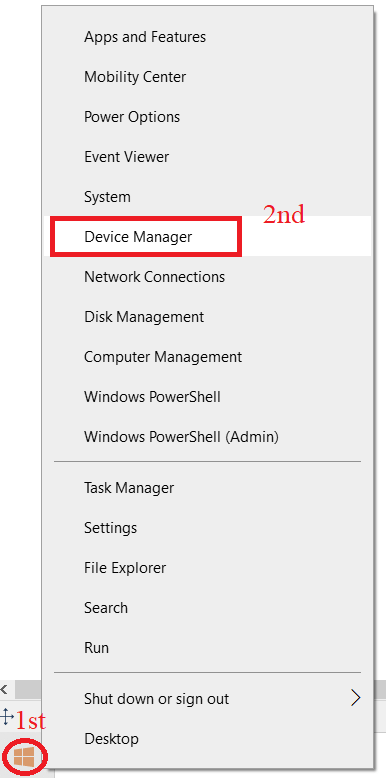
-
请选择驱动程序,右键单击它,然后选择属性。
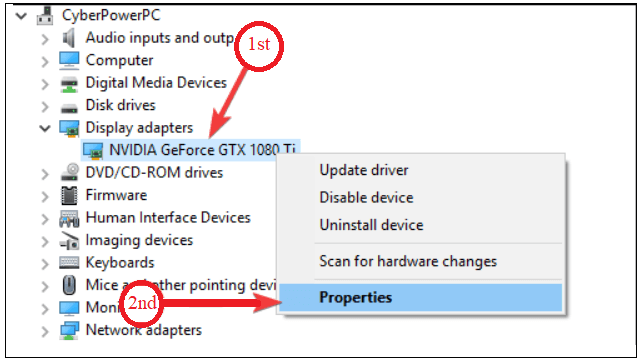
-
弹出一个窗口,点击兼容性选项。之后,在名为“在兼容模式下运行此程序”的复选框中,选择Windows 10选项。
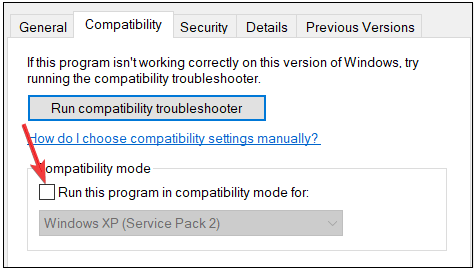
-
最后,重新启动计算机以应用所有所做的更改。
5) 回滚图形驱动程序
-
首先,将光标移动到开始菜单上,右键单击它,然后选择设备管理器。
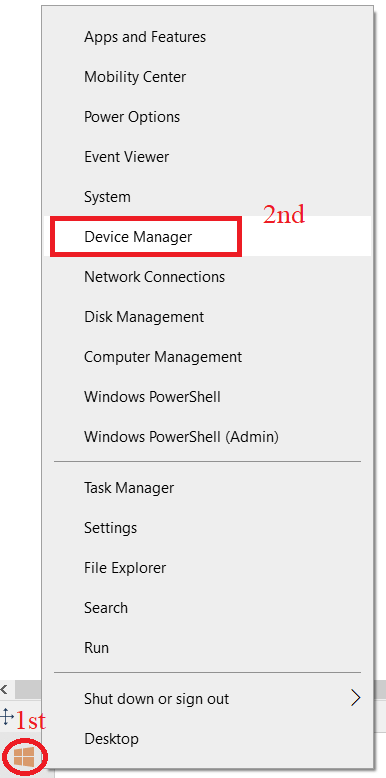
-
请选择驱动程序,右键单击它,然后选择属性。
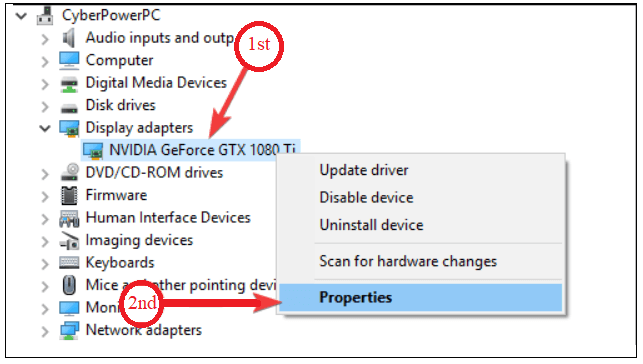
-
最后,选择回滚驱动程序选项。该方法有助于从新安装的驱动程序返回到上一个安装的驱动程序。
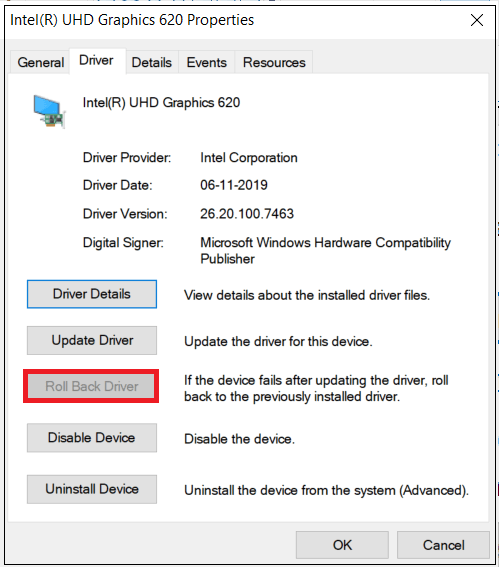
-
在Windows 10中,我们观察到屏幕分辨率被禁用。
 极客笔记
极客笔记